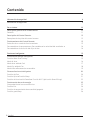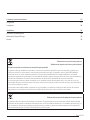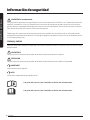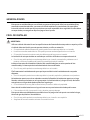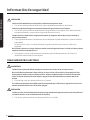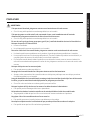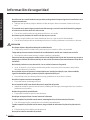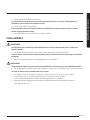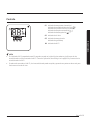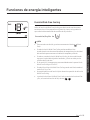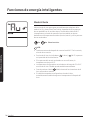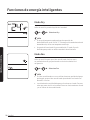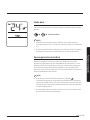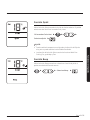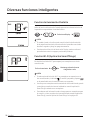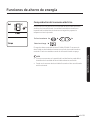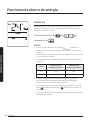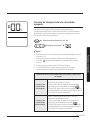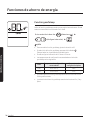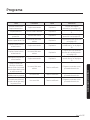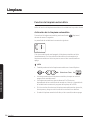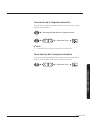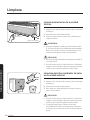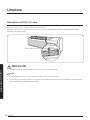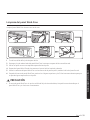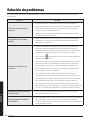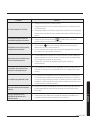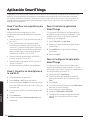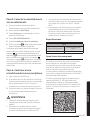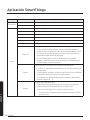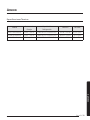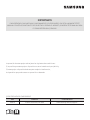Aire acondicionado
Manual del usuario
AR**TSEA***
• Gracias por adquirir este aire acondicionado Samsung.
• Antes de utilizar esta unidad, lea detenidamente este manual del usuario y guárdelo para futuras consultas.

2
Español
Contenido
Información de seguridad 4
Información de seguridad 4
De un vistazo 10
Descripción general de la unidad interior 10
Pantalla 11
Descripción del Control Remoto 12
Reemplazo de las pilas del control remoto 12
Funcionamiento del Control Remoto 13
Selección de un modo de funcionamiento 13
Para establecer la temperatura
• Para establecer la velocidad del ventilador • 14
Para establecer la dirección del flujo de aire 14
Funciones inteligentes 15
Funciones de energía inteligentes 15
Función Wind-Free Cooling 15
Modo AI Auto 16
Modo Auto
• Modo Cool 17
Modo Dry
• Modo Fan 18
Modo Heat
• Desescarche automático 19
Diversas funciones inteligentes 20
Función de Fast 20
Función Quiet
• Función Beep 21
Función de iluminación Pantalla
• Función Wi-Fi (Aplicación SmartThings) 22
Funciones de ahorro de energía 23
Comprobación del consumo eléctrico 23
Función Eco 24
Función de temporizador de encendido/apagado 25
Función good’sleep 26

3
Español
Limpieza y mantenimiento 27
Programa 27
Limpieza 28
Apéndice 34
Solución de problemas 34
Aplicación SmartThings 36
Anexo 39
Eliminación correcta de este producto
(Residuos de aparatos eléctricos y electrónicos)
(Se aplica en países con sistemas de recolección por separado)
La presencia de este símbolo en el producto, accesorios o material informativo que lo acompañan, indica que al
finalizar su vida útil ni el producto ni sus accesorios electrónicos (como el cargador, cascos, cable USB) deberán
eliminarse junto con otros residuos domésticos. Para evitar los posibles daños al medio ambiente o a la salud
humana que representa la eliminación incontrolada de residuos, separe estos productos de otros tipos de residuos y
recíclelos correctamente. De esta forma se promueve la reutilización sostenible de recursos materiales.
Los usuarios particulares pueden contactar con el establecimiento donde adquirieron el producto o con las
autoridades locales pertinentes para informarse sobre cómo y dónde pueden llevarlo para que sea sometido a
un reciclaje ecológico y seguro.
Los usuarios comerciales pueden contactar con su proveedor y consultar las condiciones del contrato de compra.
Este producto y sus accesorios electrónicos no deben eliminarse junto a otros residuos comerciales.
Eliminación correcta de las baterías de este producto
La presencia de esta marca en las baterías, el manual o el paquete del producto indica que cuando haya finalizado
la vida útil de las baterías no deberán eliminarse junto con otros residuos domésticos. Los símbolos químicos Hg, Cd
o Pb, si aparecen, indican que la batería contiene mercurio, cadmio o plomo en niveles superiores a los valores de
referencia admitidos por la Directiva 2006/66 de la Unión Europea.

4
Información de seguridad
Español
Información de seguridad Información de seguridad
Información de seguridad
ADVERTENCIA: Lea este manual
Lea y siga toda la información de seguridad y las instrucciones antes de la instalación, uso o mantenimiento de este
aparato. La instalación, el uso o el mantenimiento incorrectos de este aparato pueden causar la muerte, lesiones
graves o daños a la propiedad. Mantenga estas instrucciones cerca del aparato. Este manual está sujeto a cambios.
Para obtener la versión más reciente, visite www.samsung.com.
Debido a que las instrucciones en este manual cubren varios modelos, las características de su aire acondicionado
pueden diferir levemente de las descritas. Si tiene alguna pregunta, póngase en contacto con su proveedor de servicio
o visite www.samsung.com.
Avisos y notas
Para informarle sobre mensajes de seguridad e información resaltada, usamos los siguientes avisos y notas a lo largo
de este manual:
ADVERTENCIA
Peligros o prácticas inseguras que pueden causar lesiones personales graves o la muerte.
PRECAUCIÓN
Peligros o prácticas inseguras que pueden causar lesiones personales menores o daños a la propiedad.
IMPORTANTE
Información de interés especial
NOTA
Información complementaria que puede ser útil
Las guías del usuario y del instalador se deben leer atentamente.
Las guías del usuario y del instalador se deben leer atentamente.
Información de seguridad

5
Español
Información de seguridad Información de seguridad
GENERALIDADES
Este aparato no está diseñado para ser utilizado por personas (incluyendo niños) con capacidades físicas,
sensoriales o mentales reducidas, o personas con falta de experiencia y conocimiento, sin supervisión o
instrucción sobre el uso del aparato por parte de una persona responsable de su seguridad. Los niños deben
ser supervisados para asegurarse de que no jueguen con el aparato
FÁCIL DE INSTALAR
ADVERTENCIA
Utilice un cable de alimentación con las especificaciones de alimentación de este producto o superior y utilice
el cable de alimentación sólo para este aparato. Además, no utilice un extención.
• Si se extiende el cable de alimentación, podría producirse una descarga eléctrica o un incendio
• No utilice un transformador eléctrico. Esto podría provocar una descarga eléctrica o un incendio
• Si la tensión/frecuencia/corriente nominal es diferente, podría provocar un incendio.
La instalación de este aparato debe ser realizada por un técnico calificado o una empresa de servicio.
• Si no lo hace, podría producirse una descarga eléctrica, un incendio, una explosión, problemas con el
producto o lesiones y también podría anular la garantía del producto instalado.
Instale un interruptor de aislamiento al lado del aire acondicionado (pero no en los paneles del aire
acondicionado) y un interruptor de circuito destinado al aire acondicionado.
• Si no lo hace, podría producirse una descarga eléctrica o un incendio.
Fije firmemente la unidad exterior para que la parte eléctrica de la unidad exterior no quede
expuesta.
• Si no lo hace podría producirse una descarga eléctrica, incendio, explosión o problemas con el producto.
No instale este aparato cerca de un calentador o material inflamable. No instale este aparato en un lugar
húmedo, aceitoso o polvoriento, en un lugar expuesto a la luz directa del sol y al agua (o lluvia). No instale
este aparato en un lugar donde puedan producirse fugas de gas.
• Si la unidad exterior se cae, podría causar lesiones, la muerte o daños a la propiedad.
Nunca instale la unidad exterior en un lugar tal como en una pared externa alta donde podría caerse.
• If the outdoor unit falls, it may result in injury, death or property damage.
Este aparato debe estar debidamente conectado a tierra. No ponga a tierra el aparato a una tubería de gas,
tubería de agua de plástico o línea telefónica.
• Si no lo hace, podría producirse una descarga eléctrica, un incendio o una explosión.
• Asegúrese de usar una toma de corriente con conexión a tierra.
Información de seguridad

6
Información de seguridad
Español
Información de seguridad Información de seguridad
PRECAUCIÓN
Instale su electrodoméstico en un piso plano y resistente que soporte su peso.
• Si no lo hace, podría producirse vibraciones, ruidos o problemas anormales con el producto.
Instale la manguera de desagüe correctamente para que el agua se drene correctamente.
• Si no lo hace, podría producirse desbordamiento de agua y daños a la propiedad. Evite añadir el drenaje a
las tuberías de desecho, ya que podrían surgir malos olores en el futuro.
Cuando instale la unidad exterior, asegúrese de conectar la manguera de drenaje para que el drenaje se
realice correctamente.
• El agua generada durante el calentamiento por la unidad exterior puede desbordarse y resultar en daños a
la propiedad.
En particular, en invierno, si un bloque de hielo cae, podría causar lesiones, la muerte o daños a la
propiedad.
No instale el producto en un lugar donde se necesite un termohigrostato (como la sala de servidores, sala de
máquinas, sala de computadoras, etc.).
• Esos lugares no ofrecen condiciones de funcionamiento garantizadas del producto; por lo tanto, el
rendimiento puede ser bajo en estos lugares.
PARA SUMINISTRO ELÉCTRICO
ADVERTENCIA
Cuando el interruptor esté dañado, póngase en contacto con el centro de servicio más cercano.
No tire ni doble excesivamente la línea eléctrica. No torcer ni atar la línea eléctrica. No enganche la línea
de alimentación eléctrica sobre un objeto metálico, coloque un objeto pesado en la línea de alimentación,
inserte la línea de alimentación entre objetos o ponga la línea de alimentación en el espacio detrás del
aparato.
• Esto podría provocar una descarga eléctrica o un incendio.
Si el cable de alimentación está dañado, debe ser reemplazado por el fabricante, su agente de servicio o una
persona cualificada similar con el fin de evitar peligros.
PRECAUCIÓN
Cuando no utilice el aire acondicionado durante un largo período de tiempo o durante una tormenta eléctrica
o tormenta eléctrica, corte la alimentación en el disyuntor.
• Si no lo hace, podría producirse una descarga eléctrica o un incendio.

7
Español
Información de seguridad Información de seguridad
PARA USAR
ADVERTENCIA
Si el aparato está inundado, póngase en contacto con el centro de servicio más cercano.
• Si no lo hace, podría producirse una descarga eléctrica o un incendio.
Si el aparato genera un ruido extraño, olor a quemado o humo, corte inmediatamente la fuente de
alimentación y póngase en contacto con el centro de servicio más cercano.
• Si no lo hace, podría producirse una descarga eléctrica o un incendio.
En caso de una fuga de gas (como gas propano, gas LP, etc.), ventile de inmediato sin tocar la línea eléctrica.
No toque el aparato ni la línea eléctrica.
• No use un ventilador.
• Una chispa podría provocar una explosión o un incendio.
Para volver a instalar el aire acondicionado, póngase en contacto con el centro de servicio más cercano.
• No hacerlo podría causar problemas con el producto, fugas de agua, descargas eléctricas o incendios.
• No se proporciona el servicio de entrega del producto. Si vuelve a instalar el producto en otra ubicación, se
cargarán gastos de construcción adicionales y una tarifa de instalación.
• En particular cuando desee instalar el producto en una ubicación inusual, como en una zona industrial o
cerca de la costa donde está expuesto a la sal en el aire, póngase en contacto con el centro de servicio más
cercano.
No toque el disyuntor con las manos mojadas.
• Esto puede causar una descarga eléctrica.
No apague el aire acondicionado con el disyuntor mientras está en funcionamiento.
• Apagar y volver a encender el aire acondicionado con el disyuntor podría provocar una chispa y ocasionar
una descarga eléctrica o un incendio.
Luego de desembalar el aire acondicionado, mantenga todos los materiales de embalaje fuera del alcance de
los niños, ya que los materiales de embalaje pueden ser peligrosos para los niños.
• Si un niño coloca una bolsa en su cabeza, podría provocarle asfixia.
No toque la paleta de flujo de aire con las manos o los dedos durante el calentamiento.
• Esto podría producir descargas eléctricas o quemaduras.
No introduzca los dedos ni sustancias extrañas en la entrada/salida de aire del aire acondicionado.
• Tenga especial cuidado de que los niños no se lesionen al insertar sus dedos en el producto.
No golpee ni tire el aire acondicionado con fuerza excesiva.
• Esto podría provocar un incendio, lesiones o problemas con el producto.
No coloque un objeto cerca de la unidad exterior que permita que los niños se suban a la máquina.
• Esto podría causar que los niños se lesionen gravemente.

8
Información de seguridad
Español
Información de seguridad Información de seguridad
No utilice este aire acondicionado durante períodos prolongados de tiempo en lugares mal ventilados o cerca
de personas enfermas.
• Dado que esto puede ser peligroso debido a la falta de oxígeno, abra una ventana al menos una vez por
hora.
Si ha entrado en el aparato alguna sustancia extraña como agua, corte la fuente de alimentación y póngase
en contacto con el centro de servicio más cercano
• Si no lo hace, podría producirse una descarga eléctrica o un incendio.
No intente reparar, desmontar ni modificar el aparato por su cuenta.
• No utilice ningún fusible (como cobre, alambre de acero, etc.) que no sea el fusible estándar.
• Si no lo hace podría producirse una descarga eléctrica, un incendio, problemas con el producto o lesiones.
PRECAUCIÓN
No coloque objetos o dispositivos debajo de la unidad interior.
• El agua que gotea de la unidad interior podría provocar un incendio o daños a la propiedad.
Compruebe que la estructura de instalación de la unidad exterior no esté rota al menos una vez al año.
• De no hacerlo podría causar lesiones, la muerte o daños a la propiedad.
Para evitar lesiones, asegúrese de cambiar la dirección del deflector del flujo de aire horizontal una vez que se
detenga el movimiento del deflector del flujo de aire vertical.(En caso de ajustar manualmente el flujo de aire
horizontal)
No instale el producto en una embarcación ni en un vehículo (como una furgoneta).
• La sal, la vibración y otros factores ambientales pueden ocasionar mal funcionamiento del producto,
descargas eléctricas o incendios.
No se coloque encima del aparato ni coloque objetos en el aparato (por ejemplo, ropa, velas encendidas,
cigarrillos encendidos, platos, productos químicos, objetos metálicos, etc.
• Esto podría provocar una descarga eléctrica, fuego, problemas con el producto o lesiones.
No utilice el aparato con las manos mojadas.
• Esto puede causar una descarga eléctrica.
No rocíe material volátil como insecticida sobre la superficie del aparato.
• Además de ser dañino para los seres humanos, también podría dar lugar a descargas eléctricas, incendios o
problemas con el producto.
No beba el agua del aire acondicionado.
• El agua podría ser dañina para los seres humanos.
No aplique un impacto fuerte al control remoto ni lo desarme.
Cuando reemplace las pilas del control remoto, manténgalas fuera del alcance de los niños.ants.
• Si un niño traga una pila, comuníquese con un médico inmediatamente.
Cuando reemplace las pilas del control remoto, tenga cuidado de no derramar líquido de las pilas sobre la
piel.
• El líquido de las pilas es dañino para las personas.
No toque las tuberías conectadas al producto.

9
Español
Información de seguridad Información de seguridad
• Esto podría causar quemaduras o lesiones.
No utilice este aire acondicionado para conservar equipos de precisión, alimentos, animales, plantas o
cosméticos, o para cualquier otro propósito inusual.
• Podría causar daños a la propiedad.
Evite la exposición directa del flujo de aire del aire acondicionado a seres humanos, animales o plantas
durante largos períodos de tiempo.
• Esto podría dañar a los seres humanos, animales o plantas.
PARA LIMPIEZA
ADVERTENCIA
No limpie el aparato rociando agua directamente sobre él. No utilice benceno, diluyente o alcohol para
limpiar el aparato.
• Esto podría causar decoloración, deformación, daños, descargas eléctricas o incendios.
Antes de limpiar o realizar tareas de mantenimiento, corte el suministro eléctrico y espere a que el ventilador
se detenga.
• Si no lo hace, podría producirse una descarga eléctrica o un incendio.
PRECAUCIÓN
Tenga cuidado al limpiar la superficie del termocambiador de la unidad externa ya que tiene bordes afilados.
• Esto lo debe realizar un técnico calificado. Póngase en contacto con su instalador o con el centro de servicio.
No limpie el interior del aire acondicionado por su cuenta.
• Para limpiar el interior del aparato, póngase en contacto con el centro de servicio más cercano.
• Cuando limpie el filtro, consulte las descripciones en la sección “Limpieza rápida”.
• Si no lo hace, podría producirse un daño, una descarga eléctrica o un incendio.
• Asegúrese de evitar cualquier lesión causada por los bordes afilados de la superficie al sujetar el
intercambiador de calor.

10
Descripción general de la unidad interior
Español
De un vistazoDe un vistazo
Descripción general de la unidad interior
El aspecto real del producto puede diferir ligeramente de la imagen siguiente.
01
02
03
04
09
05
06
08
07
01 Entrada de aire
02 Filtro de aire
03 Filtro de triple protección
04 Panel Wind-Free
05 Paleta de flujo de aire (arriba y abajo)
06 Paleta de flujo de aire (izquierda y derecha)
07 Botón de encendido/Receptor del control remoto
08 Sensor de temperatura ambiente
09 Pantalla
NOTA
• El producto se entrega con dos filtros de triple
protección y el manual incluido.
De un vistazo

11
Español
De un vistazoDe un vistazo
Pantalla
01
02 03 04
01 Indicador de temperatura (numérico)
Indicador de restablecimiento de filtro ( )
Indicador de consumo eléctrico (numérico)
Indicador de limpieza automática ( )
Indicador de descongelación ( )
02 Indicador de AI Auto
03 Indicador de temporizador
Indicador de good’sleep
04 Indicador de Wi-Fi
NOTA
• Si el indicador Wi-Fi parpadea durante 10 segundos cuando se inicia el funcionamiento, significa que el aire
acondicionado no está conectado a la Wi-Fi. Consulte "Aplicación SmartThings" en la página 36 y conecte el aire
acondicionado a la Wi-Fi.
• Cuando está conectado a la Wi-Fi, el aire acondicionado puede recopilar y aprender sus patrones de usuario para
funcionar en el modo AI Auto.

12
Descripción del Control Remoto
Español
De un vistazoDe un vistazo
Descripción del Control Remoto
08
09
10
07
01
05
06
16
17
18
20
21
02
03
04
11
12
13
19
14
15
01 Indicador de establecimiento de temperatura
02 Indicador de opción del temporizador
03 Indicador de modo de funcionamiento
04 Indicador de opciones
05 Indicador de batería baja
06 Indicador de transmisión
07 Indicador de velocidad del ventilador
08 Indicador de Wind-Free
09 Indicador de oscilación de aire vertical
10 Indicador de oscilación de aire horizontal
11 Botón Encendido
12 Botón Temperatura
13 Botón Temporizador
14 Botón Velocidad del ventilador
15 Botón de dirección/selección
16 Botón de oscilación de aire vertical
17 Botón Modo
18 Botón Fast/Wind-Free
19 Botón de oscilación de aire horizontal
20 Botón Opciones/Botón de limpieza
21 Botón SET/Botón de tipo de temperatura(℃
↔
℉)
NOTA
• Aunque aparezca Purify, Direct, y Indirect en la
pantalla del mando a distancia, no está disponible en
este modelo.
Reemplazo de las pilas del control
remoto
Dos pilas de 1,5V de tipo AAA
La mayoría de las instrucciones de operación en este manual requieren el uso del control remoto.

13
Español
De un vistazoDe un vistazo
Selección de un modo de funcionamiento
Para cambiar el modo activo entre Auto, Cool, Dry, Fan y Heat, pulse el botón
(Modo).
Puede utilizar el modo AI Auto después de conectar la red Wi-Fi.
NOTA
Puede utilizar los modos Cool, Dry , y Heat en las siguientes condiciones:
Modo Cool Dry Heat
Temperatura
interior
16 °C a 32 °C 18 °C a 32 °C 27 °C o menos
Temperatura
exterior
-10 °C a 46 °C -10 °C a 46 °C −15 ℃ a 24 ℃¹⁾
Humedad
interior
Humedad relativa
del 80% o
menos²⁾
_ _
¹⁾ Si la temperatura exterior desciende a −15℃, la potencia de calefacción
puede disminuir hasta un 60-70 %.
²⁾ Si el aire acondicionado funciona en modo Cool en un entorno de alta
humedad durante un período de tiempo prolongado, puede producirse
condensación.
Es posible cambiar las indicaciones de Celsius a Fahrenheit en el mando a
distancia.
▶ Mantenga pulsado durante 3 segundos o más.
NOTA
• Las indicaciones de temperatura de la unidad interior no están
encendidas.
• Esta función se cancela cuando se sustituyen las pilas del mando a
distancia. En tal caso, inicie de nuevo esta función.
Puede utilizar el aire acondicionado fácilmente seleccionando un modo y luego controlando la temperatura, la
velocidad del ventilador y la dirección del aire.
Funcionamiento del Control Remoto

14
Funcionamiento del Control Remoto
Español
De un vistazoDe un vistazo
Para configurar la temperatura
Para controlar la temperatura en cada modo, presione el botón
(Temperatura):
Modo Control de temperatura
AI Auto/Auto/
Cool/Heat
Ajuste en intervalos de 1 ℃ de 16 ℃ a 30 ℃.
Dry Ajuste en intervalos de 1 ℃ de 18 ℃ a 30 ℃.
Fan Sin control de temperatura.
Para establecer la velocidad del ventilador
Seleccione entre las siguientes velocidades del ventilador en cada modo:
Modo Velocidades del ventilador disponibles
AI Auto/Auto/Dry
(Automático)
Cool/Fan/Heat
(Automática), (Baja), (Media), (Alta),
(Turbo)
Para establecer la dirección del flujo de aire
Para mantener el flujo de aire en una dirección fija, se detiene el
movimiento de los deflectores de flujo vertical y horizontal.
En funcionamiento ▶ o
NOTA
• Si ajusta el deflector de flujo de aire vertical manualmente, es posible
que no se cierre por completo al apagar el aire acondicionado.
• Utilice siempre el mando a distancia para ajustar los deflectores del
flujo de aire. No mueva los deflectores manualmente. Es posible que no
funcionen normalmente.
• No se puede controlar la dirección del flujo de aire horizontal en el modo
Cool cuando la función good’sleep está activada.

15
Español
Funciones inteligentesFunciones inteligentes
Funciones de energía inteligentes
Función Wind-Free Cooling
Utilice la función de Wind-Free Cooling para disfrutar de una briza suave
emitida por los orificios pequeños en el panel sin viento, en lugar del aire
que se emite directamente de las cuchillas de flujo de aire.
En modo Cool/Dry/Fan ▶
NOTA
• Para cancelar esta función, presione nuevamente el botón
(Wind-
Free).
• Cuando la función Wind-Free Cooling está encendida, el aire
acondicionado controla automáticamente la temperatura y la velocidad
del ventilador para mantener su habitación templada y cómoda.
• Cuando se cancela la función Wind-free Cooling, el aire acondicionado
regresa a la velocidad original del ventilador, y el aire se emite por las
cuchillas de flujo de aire.
• En el modo Cool, la temperatura recomendada durante la operación de
Wind-Free Cooling es 24 a 26 °C.
• Puede utilizar la función Wind-Free Cooling cuando está funcionando el
modo Cool, Dry o Fan.
• No puede seleccionar la función Quiet durante la operación de la función
Wind-Free Cooling.
• La selección de la función Wind-Free Cooling cancela las funciones Fast
y Eco, así como la dirección de flujo de aire (
, ).
Funciones inteligentes

16
Funciones de energía inteligentes
Español
Funciones inteligentesFunciones inteligentes
Modo AI Auto
Utilice el modo AI Auto para operar automáticamente cualquiera de los
modos Cool, Dry, Heat y Wind-Free Cooling, dependiendo de los patrones
de uso aprendidos en un servidor externo a través del módulo de Wi-Fi.
La temperatura y el modo de operación favoritos también se ajustan
basándose en las temperaturas actuales (interior/exterior) y en los patrones
de uso recolectados.
▶ ▶ Seleccione Auto.
NOTA
• Puede usar este modo después de conectar la red Wi-Fi. De lo contrario,
el modo Auto se activa.
• En el modo AI Auto, los indicadores
(AI Auto) y (Wi-Fi) aparecen
en la pantalla de la unidad interior.
• Si los patrones del usuario recolectados no son suficientes, la
temperatura se ajusta a 24 °C.
• La temperatura configurada se controla dentro del rango de 22 a 26 °C
en el modo AI Auto. También puede cambiarla manualmente.
• Cuando presiona el botón
(Modo) durante el funcionamiento de AI
Auto, este modo se cancela.
• Si cambia la temperatura configurada en el modo AI Auto,
automáticamente cambia de regreso a la temperatura AI después de 1
hora.

17
Español
Funciones inteligentesFunciones inteligentes
Modo Auto
Utilice el modo Auto para activar la función potente de enfriamiento o
calefacción con el fin de alcanzar automáticamente la temperatura deseada.
Cuando la diferencia entre la temperatura de la habitación y la temperatura
configurada disminuye, el aire acondicionado controla la velocidad del
ventilador y la dirección del flujo de aire.
▶ ▶ Seleccione Auto.
NOTA
• Si la red Wi-Fi no se puede conectar, o si la función Wi-Fi no es
compatible, este modo Auto se activa automáticamente, en lugar del
modo AI Auto.
• Cuando la temperatura ambiente es superior a la temperatura
establecida, el aire acondicionado produce automáticamente aire frío.
• Cuando la temperatura de la habitación es más baja que la temperatura
configurada, el aire acondicionado automáticamente emite aire cálido.
Modo Cool
Utilice el modo de Cool para mantener un ambiente fresco cuando hace
calor.
▶ ▶ Seleccione Cool.
NOTA
• Para mayor comodidad, mantenga la diferencia de temperatura entre el
aire interior y exterior a 5 °C o menos.
• Después de seleccionar el modo Cool, seleccione la función, temperatura
y velocidad del ventilador deseadas.
‒ Para enfriar más rápidamente, seleccione una temperatura más baja
y una velocidad del ventilador más rápida.
‒ Para ahorrar energía, seleccione una temperatura más alta y una
velocidad del ventilador más lenta.
‒ A medida que la temperatura de la habitación se aproxime a la
temperatura configurada, el motor del compresor se ralentizará para
ahorrar energía.

18
Funciones de energía inteligentes
Español
Funciones inteligentesFunciones inteligentes
Modo Dry
Utilice el modo Dry cuando haya lluvia o humedad.
▶ ▶ Seleccione Dry.
NOTA
• El rango de temperatura adecuado para la operación de
deshumidificación es de 24 a 26 °C. Si siente que la humedad actual está
demasiado alta, utilice una temperatura más baja.
• No puede utilizar el modo Dry para calefacción. El modo Dry está
diseñado para producir un efecto secundario de enfriamiento.
Modo Fan
Utilice el modo Fan para que el aire acondicionado funcione como
un ventilador de suelo, proporcionando una brisa sin calefacción ni
refrigeración.
▶ ▶ Seleccione Fan.
NOTA
• Si el aire acondicionado no se va a utilizar durante un período de tiempo
prolongado, seque el aire acondicionado ejecutándolo en el modo Fan
durante 3 o 4 horas.
• La unidad exterior está diseñada para no funcionar en el modo Fan para
evitar que entre aire frío en la unidad. Esto es un funcionamiento normal
y no un fallo en el aire acondicionado.

19
Español
Funciones inteligentesFunciones inteligentes
Modo Heat
Las funciones de calefacción mantienen cálido y cómodo cualquier espacio
cerrado.
▶ ▶ Seleccione Heat.
NOTA
• Mientras el aire acondicionado se calienta, el ventilador podría no
funcionar durante unos 3 a 5 minutos al principio para evitar ráfagas de
frío.
• Si el aire acondicionado no calefacciona lo suficiente, utilice un aparato
de calefacción adicional en combinación con el aire acondicionado.
Descongelación automática
Cuando la temperatura exterior es baja y la humedad es alta, puede
producirse congelamiento en el intercambiador de calor exterior, lo cual
puede disminuir la eficiencia de la calefacción. Cuando estas condiciones
ocurren mientras el modo Heat está encendido, el aire acondicionado
ejecuta la función Defrost durante 5 a 12 minutos para eliminar la escarcha
del intercambiador de calor exterior.
NOTA
• Cuando la función Defrost está encendida, el indicador
(Desescarche) aparece en la pantalla de la unidad interior, se produce
vapor en la unidad exterior, y el aire acondicionado mueve las cuchillas
de flujo de aire a la posición más baja posible para evitar que salga aire
frío de la unidad interior.
• No se pueden seleccionar otras funciones con el control remoto hasta
que la función Defrost haya finalizado.

20
Diversas funciones inteligentes
Español
Funciones inteligentesFunciones inteligentes
Diversas funciones inteligentes
Función de Fast
Utilice la función Fast para enfriar o calentar rápidamente su espacio. Esta
es la función más potente de refrigeración y calefacción proporcionada por
aire acondicionado. Puede seleccionar esta función en los modos Cool y
Heat.
En los modos Cool o Heat ▶
NOTA
• Puede cambiar la dirección del flujo de aire, pero no puede cambiar la
temperatura configurada ni la velocidad del ventilador.
• Cuando se selecciona la función Fast en el modo Heat, es posible que
no pueda aumentar la velocidad del ventilador durante 3-5 minutos
mientras la unidad se calienta.
• La selección de la función Fast cancela las funciones Wind-Free Cooling,
Eco, good'sleep y Quiet.
• También puede iniciar la función Fast desde el menú Options:
En los modos Cool o Heat ▶ ▶ ▶
Seleccione Fast. ▶

21
Español
Funciones inteligentesFunciones inteligentes
Función Quiet
Utilice la función Quiet para reducir el ruido de funcionamiento. Es posible
seleccionar esta función en los modos Cool y Heat.
En los modos Cool o Heat ▶ ▶ ▶
Seleccione Quiet. ▶
NOTA
• Puede cambiar la temperatura configurada y la dirección del flujo de
aire, pero no puede cambiar la velocidad del ventilador.
• La selección de la función Quiet cancela las funciones Wind-Free
Cooling, Eco, good'sleep y Fast.
Función Beep
Utilice la función Beep para activar o desactivar el sonido de pitido al
presionar un botón del control remoto.
▶ ▶ Seleccione Beep. ▶

22
Diversas funciones inteligentes
Español
Funciones inteligentesFunciones inteligentes
Función de iluminación Pantalla
Utilice la función de iluminación Pantalla para activar o desactivar la luz de
la pantalla correspondiente a la unidad interior.
▶ ▶ Seleccione Display. ▶
NOTA
• Si cambia el modo o función actual cuando la función de iluminación
de la pantalla está activada, la iluminación de la pantalla se enciende
durante 5 segundos y luego se apaga nuevamente.
• Para desactivar la función de iluminación Display, vuelva a realizar el
procedimiento anterior o apague y encienda el producto.
Función Wi-Fi (Aplicación SmartThings)
Encienda la función de Wi-Fi para emparejar su smartphone con el aire
acondicionado.
En funcionamiento ▶ ▶
Mantenga pulsado durante
4 segundos o más.
NOTA
• Cuando enciende la función Wi-Fi, su smartphone se empareja con el
aire acondicionado, el indicador
(Transmitir) parpadea, y aparece
en la pantalla del control remoto durante unos segundos.
• Una vez que su smartphone esté conectado al aire acondicionado, puede
controlarlo por medio de internet inalámbrico usando la aplicación
SmartThings instalada en su smartphone.
• Para obtener más información sobre cómo preparar su smartphone para
la conexión, y cómo controlar el aire acondicionado usando la aplicación
SmartThings, consulte “Aplicación SmartThings” en la página 36.

23
Español
Funciones inteligentesFunciones inteligentes
Funciones de ahorro de energía
Comprobación del consumo eléctrico
Utilice la función Uso para verificar la cantidad de electricidad consumida
al utilizar el aire acondicionado. La cantidad consumida se visualiza en
la pantalla de la unidad interior durante unos segundos y aparece la
temperatura interior ajustada.
En funcionamiento ▶ ▶ ▶
Seleccione Usage. ▶
El rango de valores mostrado es entre 0.1 kWh y 99 kWh. El consumo de
electricidad se calcula desde el momento en que el aire acondicionado se
enciende. El valor se restablece cuando el aire acondicionado se apaga.
NOTA
• El uso que se muestra en la pantalla de la unidad interior puede diferir
levemente de la cantidad de electricidad realmente consumida.
• Puede ver el consumo de electricidad sólo cuando el aire acondicionado
esté funcionando.

24
Funciones de ahorro de energía
Español
Funciones inteligentesFunciones inteligentes
Función Eco
Utilice la función Eco para reducir el consumo de electricidad mientras
mantiene la habitación fresca o calefaccionada. Puede seleccionar esta
función en el modo Cool o Heat.
En los modos Cool o Heat ▶ ▶ ▶
Seleccione Eco. ▶
NOTA
• Cuando se inicia la función Eco, el patrón
aparece en el
control remoto durante unos segundos y la oscilación de aire vertical
comienza.
• Puede cambiar la temperatura configurada, la dirección del flujo de aire
y la velocidad del ventilador.
• Las temperaturas que se permite configurar en la función Eco son las
siguientes:
Modo
Temperatura de
configuración mínima
Temperatura de
configuración máxima
Cool 24 ℃ 30 ℃
Heat 16 ℃ 30 ℃
• Si cambia la temperatura configurada fuera del rango permitido
para el modo actual, la temperatura configurada se restablece
automáticamente para quedar dentro del rango.
• Cuando apaga la función Eco, la oscilación de aire continúa. Utilice el
botón
(Barrido de aire vertical) o (Barrido de aire horizontal)
para apagarla.
• La selección de la función Eco cancela las funciones Wind-Free Cooling,
good'sleep, Fast y Quiet.

25
Español
Funciones inteligentesFunciones inteligentes
Función de temporizador de encendido/
apagado
Utilice la función temporizada de encendido/apagado del aire
acondicionado después de un período determinado. Programar tiempos
antes de que el aire acondicionado se encienda o apague ayuda a usar el
aire acondicionado de forma eficiente.
▶ Seleccione la opción de On o Off ▶
(Configure la duración.) ▶
NOTA
• Para cancelar la función temporizada de encendido/apagado, ajuste la
duración a 0.0.
• Cuando inicie la función temporizada de encendido/apagado, el
indicador
(Temporizador) aparece en la pantalla de la unidad
interior.
• Puede configurar la duración de 0.5 horas a 24 horas.
• No puede configurar la misma duración para la función tanto
temporizada de encendido como temporizada de apagado.
Combinación de la función temporizada de encendido y temporizada
de apagado
Cuando el aire
acondicionado
está apagado
Ejemplo: Temporizado de encendido a 3 horas y
temporizado de apagado a 5 horas.
El aire acondicionado se enciende 3 horas después
de la última vez que usted presionó el botón
(ESTABLECER) para iniciar la función temporizada de
encendido/apagado, se mantiene encendido durante 2
horas y luego se apaga nuevamente.
Cuando el aire
acondicionado
está encendido
Ejemplo: Temporizado de encendido a 3 horas y
temporizado de apagado a 1 hora.
El aire acondicionado se apaga 1 hora después de
la última vez que usted presionó el botón
(ESTABLECER) para iniciar la función temporizada de
encendido/apagado, se mantiene apagado durante 2
horas y luego se enciende nuevamente.

26
Funciones de ahorro de energía
Español
Funciones inteligentesFunciones inteligentes
Función good’sleep
Utilice la función good'sleep para ahorrar energía mientras duerme. Puede
seleccionar esta función en el modo Cool o Heat.
En los modos Cool o Heat ▶
(Seleccione
.
)
▶
(Configure la duración.) ▶
NOTA
• Para cancelar la función good'sleep, ajuste la duración a 0.0.
• Cuando inicie la función good'sleep, aparecerá el indicador
(Temporizador) en la pantalla de la unidad interior.
• Puede configurar la duración de 0.5 horas a 12 horas.
• Las temperaturas de configuración recomendadas en la función
good'sleep son las siguientes:
Modo
Temperatura de configuración
recomendada
Temperatura de
configuración óptima
Cool 25 ℃ a 27 ℃ 26 ℃
Heat 21 ℃ a 23 ℃ 22 ℃
• Se puede operar la función good'sleep mientras la función Wind-Free
Cooling está activada.
• La selección de la función good'sleep cancela las funciones Eco, Fast y
Quiet.

27
Español
Limpieza y mantenimientoLimpieza y mantenimiento
Programa
Tarea Frecuencia Quién Instrucción
Ejecutar la función de
limpieza automática.
Según sea necesario Propietario
“Función de limpieza
automática” en la página 28.
Limpieza del filtro. Una vez cada 2 semanas Propietario
“Limpieza del filtro” en la página
31.
Sustituir el filtro de triple
protección.
Una vez cada 3 años Propietario
“Sustitución del filtro de triple
protección” en la página 32.
Limpiar el panel Wind-Free
Una vez al mes como
mínimo
Propietario
“Limpieza del panel Wind-Free”
en la página 33.
Limpiar el exterior de la
unidad interior.
Según sea necesario Propietario
“Limpieza del exterior de la
unidad interior” en la página
30.
Limpiar el exterior de la
unidad exterior.
Una vez al año como
mínimo
Propietario
“Limpieza del intercambiador
de calor de la unidad exterior”
en la página 30.
Reemplazar las pilas del
control remoto
Según sea necesario Propietario
“Reemplazar las pilas del
control remoto” en la página
12.
Aplique inhibidor de
corrosión a la unidad
exterior. (Solo si se instala
cerca de agua salada, como
en zonas costeras)
Una vez al año como
mínimo
Técnico cualificado
Póngase en contacto con su
proveedor de servicios.
Limpie el interior de las
unidades interior y exterior.
Una vez al año Técnico cualificado
Póngase en contacto con su
proveedor de servicios.
Inspeccione las unidades,
las conexiones eléctricas,
los tubos de refrigerante y
las protecciones.
Una vez al año Técnico cualificado
Póngase en contacto con su
proveedor de servicios.
Limpieza y mantenimiento

28
Limpieza
Español
Limpieza y mantenimientoLimpieza y mantenimiento
Función de limpieza automática
Utilice la función de limpieza automática si la unidad interior produce olores.
Activación de la limpieza automática
Para activar la limpieza automática, presione el botón (Opciones)
durante al menos 3 segundos.
La pantalla de la unidad interior muestra lo siguiente:
Si el aire acondicionado está apagado, la limpieza automática se inicia
inmediatamente. Si el aire acondicionado está en funcionamiento, la
limpieza automática se inicia tan pronto como el aire acondicionado se
apaga.
NOTA
• También puede activar la limpieza automática en el menú Options:
▶ ▶ Seleccione Clean. ▶
• Una vez que selecciona la limpieza automática, siempre se activa al
apagar el aire acondicionado.
• La limpieza automática se ejecuta durante 10 a 30 minutos,
dependiendo de las condiciones de secado en el interior. La pantalla de
la unidad interior muestra el progreso de limpieza, de 1 a 99%.
• Si inicia otra función mientras la limpieza automática está en ejecución,
ésta se pausa y luego se reinicia cuando la otra función se detiene.
• Cuando la limpieza automática finaliza, el aire acondicionado se apaga.
Limpieza

29
Español
Limpieza y mantenimientoLimpieza y mantenimiento
Cancelación de la limpieza automática
Para cancelar la limpieza automática mientras está en ejecución, siga el
siguiente procedimiento:
▶ Mantenga pulsado durante 3 segundos o más.
o
▶ ▶ Seleccione Clean. ▶
NOTA
• La cancelación de la limpieza automática no la desactiva.
Desactivación de la limpieza automática
Para desactivar la limpieza automática, siga el siguiente procedimiento
mientras el aire acondicionado está en operación o apagado:
▶ ▶ Seleccione Clean. ▶

30
Limpieza
Español
Limpieza y mantenimientoLimpieza y mantenimiento
Paño húmedo tibio
Cepillo suave
Limpieza del exterior de la unidad
interior
1 Apague el aire acondicionado y espere a que el ventilador
se detenga.
2 Desconecte la fuente de alimentación.
3 Utilice un cepillo suave o un paño tibio y húmedo para
limpiar el exterior.
ADVERTENCIA
• No limpie el aparato rociando agua directamente sobre
él. El ingreso de agua a la unidad puede causar descarga
eléctrica o incendio, lo que a su vez puede derivar en la
muerte, lesiones graves o daños a la propiedad:
PRECAUCIÓN
• No utilice detergente alcalino para limpiar la pantalla de
la unidad interior.
• No utilice ácido sulfúrico, ácido clorhídrico o disolventes
orgánicos, como diluyente, queroseno, acetona, benceno
o alcohol, para limpiar las superficies de la unidad.
Limpieza del intercambiador de calor
en la unidad exterior
1
Apague el aire acondicionado y espere a que el ventilador
se detenga.
2 Desconecte la fuente de alimentación.
3 Rocíe agua en el intercambiador de calor para eliminar
polvo u otros residuos.
PRECAUCIÓN
• No utilice ácido sulfúrico, ácido clorhídrico o disolventes
orgánicos, como diluyente, queroseno, acetona, benceno
o alcohol, para limpiar las superficies de la unidad.
• Si necesita inspeccionar o limpiar el interior del
intercambiador de calor en la unidad exterior, póngase
en contacto con un centro de servicio local para obtener
ayuda.

31
Español
Limpieza y mantenimientoLimpieza y mantenimiento
Limpieza del filtro
Limpie el filtro del aire cada dos semanas o cuando el aparezca (recordatorio de limpieza del filtro)en la pantalla de
la unidad interior. El tiempo entre las limpiezas puede variar dependiendo del uso y las condiciones ambientales.
Aspirador
Cepillo suave
30 minutos
Detergente suave
1 Deslice el filtro hacia afuera de la unidad.
2 Utilice un cepillo suave o una aspiradora para retirar cualquier polvo o residuo en el filtro.
3 Remoje el filtro en una solución de agua y detergente suave durante 30 minutos.
4 Enjuague el filtro y déjelo secar en un área bien ventilada fuera de la luz directa del sol.
5 Reinstale el filtro.
6 Restablezca el recordatorio de limpieza del filtro:
En funcionamiento ▶ ▶ ▶ Seleccione Filter Reset. ▶
PRECAUCIÓN
• Tenga cuidado de no dañar el filtro durante la limpieza.
• No frote el filtro de aire con un cepillo duro ni otros utensilios de limpieza.
• No exponga el filtro de aire a la luz directa del sol para secarlo.

32
Limpieza
Español
Limpieza y mantenimientoLimpieza y mantenimiento
Reemplazo del filtro Tri-care
Deslice un nuevo filtro Tri-care en la dirección de la flecha 2.
Reemplace los filtros Tri-care una vez cada tres años. El ciclo de reemplazo puede diferir dependiendo del medio
ambiente y del tiempo de uso.
Filtro de triple protección
PRECAUCIÓN
• No limpie el filtro Tri-care con agua. De lo contrario, el filtro podría dañarse.
NOTA
• Para reemplazar un filtro Tri-care, compre uno nuevo en un centro de servicio.
• Para prolongar la vida útil del filtro Tri-care en un medio ambiente donde la cocción de pescado y el humo causan
olores, ventile el lugar abriendo una ventana.

33
Español
Limpieza y mantenimientoLimpieza y mantenimiento
Limpieza del panel Wind-Free
Limpie el panel Wind-Free al menos una vez al mes.
1 Tire de la cuchilla de flujo de aire para abrirla.
2 Sostenga y tire de ambos lados del panel Wind-Free hasta que se separe del aire acondicionado.
3 Utilice un cepillo suave o una aspiradora para eliminar el polvo.
4 Suspenda el panel Wind-Free de las ranuras en la parte inferior izquierda y derecha.
5 Alinee los salientes del panel Wind-Free con las ranuras de la parte superior, media e inferior del panel frontal.
6 Después de insertar el panel Wind-Free, presione los 4 lugares superiores y los 3 inferiores manualmente para que
no quede ninguna separación con el panel.
PRECAUCIÓN
• Si monta el panel Wind-Free sin que la cuchilla de flujo de aire esté abierta, ésta podría verse obstruida por el
panel Wind-Free y no funcionar correctamente.

34
Solución de problemas
Español
ApéndiceApéndice
Problema Solución
El aire acondicionado deja de
funcionar.
• Asegúrese de que la unidad esté recibiendo alimentación eléctrica.
• Inspeccione el interruptor de circuito. Si está en la posición de apagado,
enciéndalo y reinicie la unidad. Si el problema continúa, póngase en
contacto con su proveedor de servicio.
• La función temporizada de apagado podría haber apagado la unidad.
Encienda la unidad nuevamente.
La temperatura no se puede
cambiar.
• Vea si la unidad está en modo Fan o Fast. Si es así, no puede cambiar
la temperatura configurada; la unidad controla automáticamente la
temperatura configurada.
Temperatura de flujo de aire
incorrecta.
• Consulte la temperatura configurada. En modo Cool, el enfriamiento
ocurre solo cuando la temperatura configurada es más baja que la
temperatura actual. En modo Heat, la calefacción ocurre solo cuando la
temperatura configurada es más alta que la temperatura actual.
• Utilice el botón (Temperatura)
del control remoto para cambiar la
temperatura programada.
• Vea si el filtro de aire está bloqueado con suciedad o residuos. Si el filtro
de aire está bloqueado, el rendimiento de refrigeración y calefacción
puede disminuir. Limpie el filtro de aire periódicamente (página 31).
• Vea si la unidad exterior está cubierta o instalada cerca de obstáculos.
Retire cualquier cobertura u obstáculo.
• Vea si la función Defrost está encendida (página 19). Durante el
descongelamiento, el ventilador se detiene y no se emite aire caliente.
• Vea si hay puertas o ventanas abiertas. Esto puede causar circulación de
aire o rendimiento deficientes. Cierre todas las puertas y ventanas.
• Vea si la longitud de tubería entre las unidades excede la longitud de
tubería máxima (consulte “Instalación típica” en el Manual de instalación).
Si es así, el rendimiento de refrigeración y calefacción puede disminuir.
No se puede cambiar la dirección
del flujo de aire.
• Vea si la función good'sleep está en modo Cool. Si es así, no puede
controlar la dirección del flujo de aire.
No puedo cambiar la velocidad
del ventilador.
• Vea si la unidad está en modo Auto, Dry o Fast, o si la función good'sleep
está encendida con el modo Cool. En estas condiciones, no puede
controlar la velocidad del ventilador; la unidad controla automáticamente
la velocidad del ventilador.
Si el aire acondicionado no funciona normalmente, consulte la guía de solución de problemas que encontrará a
continuación.
Solución de problemas
Apéndice

35
Español
ApéndiceApéndice
Problema Solución
El control remoto no funciona.
• Reemplace las pilas en el control remoto.
• Asegúrese de que el control remoto puede enviar a la unidad una señal
sin obstrucciones.
• Mantenga cualquier luz brillante alejada de la unidad. La luz de lámparas
fluorescentes o letreros de neón pueden interrumpir la señal del control
remoto.
La función de temporizador de
encendido/apagado no funciona.
• Asegúrese de presionar el botón
(ESTABLECER) en el control
remoto mientras configura el temporizador.
El indicador en el control remoto
parpadea continuamente.
• Pulse el botón
(Encendido) para apagar el aire acondicionado o
desconecte el enchufe de alimentación.
• Si la luz indicadora del mando a distancia sigue parpadeando, póngase
en contacto con su proveedor de servicios.
Salen olores de la unidad durante
el funcionamiento normal.
• Si la unidad está funcionando en un área con humo, ventile el espacio u
opere la unidad en modo Fan durante 3 a 4 horas. No hay componentes
en la unidad que producen olores fuertes.
• Compruebe si las líneas de desagüe están limpias. Límpielas
periódicamente.
La pantalla del control remoto
muestra un mensaje de error.
• Si el indicador de la unidad interior parpadea, escriba el código de error.
Póngase en contacto con su proveedor de servicio e indíquele el código
de error.
La unidad está generando ruido.
• Es normal que la unidad genere cierto ruido durante el funcionamiento.
Si la longitud de la tubería entre las unidades es inferior a los 3 metros,
y no se usó ninguna bobina (consulte “Instalación típica” en el Manual de
instalación), podría transmitirse ruido adicional de la unidad exterior a la
unidad interior a través de la tubería.
Hay humo saliendo de la unidad
exterior.
• Durante el invierno, es probable que esto se trate de vapor proveniente
del intercambiador de calor exterior mientras la función Defrost está
encendida.
Hay agua goteando de las
conexiones de tubería en la
unidad exterior.
• Puede generarse condensación cuando la temperatura ambiente o la
humedad cambian significativamente. Esto es normal.

36
Aplicación SmartThings
Español
ApéndiceApéndice
Paso 1. Verificar los requisitos para
la conexión
Antes de conectar su smartphone con el aire
acondicionado, asegúrese de satisfacer los siguientes
requisitos:
• Punto de acceso Wi-Fi: Solo puntos de acceso Wi-Fi
de 2.4 GHz
• El aire acondicionado y su smartphone deben
estar dentro de la cobertura del mismo punto de
acceso Wi-Fi y estar conectados a éste. Después de
la conexión, puede controlar el aire acondicionado
desde cualquier lugar a través de diversas redes
inalámbricas, como Wi-Fi, 3G, LTE y 5G.
• Teléfonos Android recomendados: Android 6.0 o
posterior, al menos 2 GB de RAM
• Teléfonos Apple compatibles: iOS 10.0 o posterior,
iPhone 6 o posterior
• Las tabletas Android y iPads no son compatibles.
Paso 2. Conectar su smartphone a
la red Wi-Fi
1
Encienda el punto de acceso Wi-Fi.
2
Toque Settings → Wi-Fi en su smartphone.
3
Toque el interruptor de Wi-Fi para activarlo, y luego
seleccione el punto de acceso Wi-Fi de 2.4 GHz para
conectarse a él.
4
Si es necesario, ingrese la contraseña del punto de
acceso.
5
Toque Advanced.
6
Toque el conmutador Switch to mobile data para
desactivarlo.
Paso 3. Instalar la aplicación
SmartThings
Si la aplicación SmartThings no está instalada en su
smartphone, siga el siguiente procedimiento. Si está
instalada, vaya al “Paso 4. Configurar la aplicación
SmartThings” en la página 36.
1
Abra la Play Store o la App Store.
2
Toque en el campo de búsqueda y luego busque
“SmartThings”.
3
Toque INSTALL en la aplicación SmartThings
encontrada.
4
Seleccione Agree.
Paso 4. Configurar la aplicación
SmartThings
Si la aplicación SmartThings está instalada, siga el
siguiente procedimiento para configurarla. Si ya está
configurada, vaya al “Paso 5. Conectar su smartphone al
aire acondicionado” en la página 37.
1
Abra la aplicación SmartThings.
2
Cuando vea la ventana emergente solicitando
permisos de ubicación, Wi-Fi y Bluetooth, toque
Start.
3
Toque Log In.
4
Si no tiene una cuenta Samsung, toque Add account
para crear su cuenta Samsung.
5
Inicie sesión en su cuenta Samsung.
6
Acepte los TERMS AND CONDITIONS.
7
Cuando vea una ventana emergente solicitando
permiso a la información de ubicación, toque
ALLOW.
La aplicación SmartThings puede cambiar sin previo aviso con el fin de mejorar la usabilidad y el rendimiento del
producto. Utilice la aplicación SmartThings en su smartphone para controlar el aire acondicionado a través de
una conexión inalámbrica a internet. Para controlar el aire acondicionado de forma remota, necesita conectar su
smartphone al aire acondicionado. Si ya está conectado, vaya al “Paso 6. Controlar el aire acondicionado con su
smartphone” en la página 37.
Aplicación SmartThings

37
Español
ApéndiceApéndice
Paso 5. Conectar su smartphone al
aire acondicionado
1
Conecte el cable de alimentación del aire
acondicionado y luego encienda la alimentación.
2
Abra la aplicación SmartThings.
3
Toque “Add device” en la pantalla de inicio de la
aplicación SmartThings.
4
Toque “ADD DEVICE MANUALLY”.
5
Toque “Air conditioner > Room air conditioner”.
6
Presione el botón (Temporizador) del mando a
distancia durante al menos 4 segundos.
Para indicar que el registro del aire acondicionado
seleccionado en su cuenta Samsung está en curso, el
indicador
(Transmitir) parpadea durante varios
segundos, y se muestra en la pantalla del control
remoto. Cuando la conexión finaliza, el indicador
(Transmitir) se apaga y desaparece. En la pantalla
de inicio de la aplicación SmartThings, se agrega una
nueva tarjeta de dispositivo para el aire acondicionado
seleccionado.
Paso 6. Controlar el aire
acondicionado con su smartphone
1
Abra la aplicación SmartThings.
2
En la pantalla de inicio de la aplicación SmartThings,
toque la tarjeta de dispositivo del aire acondicionado
que se agregó durante el “Paso 5. Conectar su
smartphone al aire acondicionado” en la página 37.
3
Consulte la tabla en la siguiente página y controle
el aire acondicionado remotamente con su
smartphone.
ADVERTENCIA
• Declaración de advertencia de exposición a RF:
mantenga una distancia de 20cm al instalar este
módulo.
• Este módulo no se debe instalar ni utilizar
simultáneamente con otros equipos de radio sin
una evaluación adicional o la clasificación FCC.
• Instrucciones para el etiquetado del sistema host: el
sistema host debe contar con una etiqueta apropiada
que indique que "Contiene el ID de FCC: A3LSWL-
B70F"
• Este dispositivo usa una frecuencia no armonizada
y está diseñado para su uso en todos los países
de Europa. La WLAN se puede utilizar en la Unión
Europea sin restricciones en interiores, pero no se
puede utilizar en el exterior en Francia.
Especificaciones
Wi-Fi
Rango de frecuencia
Potencia transmisor
(Máx.)
2412 ~ 2472MHz 20dBm
Open Source Announcement
The software included in this product contains open
source software. You may obtain the complete
corresponding source code for a period of three years
after the last shipment of this product by sending an
email to mailto:oss.request@samsung.com.
It is also possible to obtain the complete corresponding
source code in a physical medium such as a CD-ROM; a
minimal charge will be required.
The following URL http://opensource.samsung.com/
opensource/SMART_AT_051/seq/0 leads to the
download page of the source code made available
and open source license information as related to this
product. This offer is valid to anyone in receipt of this
information.

38
Aplicación SmartThings
Español
ApéndiceApéndice
Categoría Función Descripción
Supervisión
Temperatura establecida Muestra la temperatura establecida.
Temperatura actual Muestra la temperatura actual.
Control
Potencia Enciende o apaga el aire acondicionado.
Modo Selecciona el funcionamiento deseado.
Temperatura Ajusta la temperatura establecida interior.
Velocidad del ventilador Establece la velocidad del ventilador y el modo de funcionamiento.
Dirección del viento Establece las direcciones del ventilador del modo de funcionamiento.
Wind-Free Refrigeración Activa o desactiva la función Wind-Free Cooling.
Programa
Establece la función de temporizador de encendido/apagado.
• El número máximo de programaciones que se pueden establecer
mediante la función de temporizador de encendido/apagado es de 10.
• Las duraciones establecidas para las funciones de temporizador de
encendido/apagado deben ser diferentes.
• Una vez establecida la función de temporizador de encendido/
apagado, la configuración se conserva aunque se desenchufe el aire
acondicionado y se vuelva a enchufar.
Options
Selecciona una función opcional de modo de funcionamiento.
• Las opciones disponibles pueden diferir en función del modelo de aire
acondicionado.
• La velocidad del ventilador y la dirección del flujo de aire se establecen
automáticamente según las opciones seleccionadas.
• Para obtener información detallada sobre las opciones del producto,
consulte la página 15 ~ 22.
Ajustes
Establece funciones adicionales.
• Pulse el botón Settings en la pantalla de control para comprobar o
establecer información detallada del aire acondicionado.
• Las funciones de limpieza, filtro y Beep se pueden ajustar.
‒ Cuando la función Beep está desconectada, se silenciará el pitido
del dispositivo.

39
Español
ApéndiceApéndice
Anexo
Especificaciones Técnicas
Modelo
Suminstro de
Energía
Capacidad de
Refrigeración
Consumo Corriente
AR12TSEACWK/AX 230 V~ / 60 Hz 12000 BTU/h / 13600 BTU/h 995 W / 1100 W 4,8 A / 5,0 A
AR18TSEACWK/AX 230 V~ / 60 Hz 18000 BTU/h / 19000 BTU/h 1630 W / 1750 W 7,4 A / 8,0 A
AR24TSEACWK/AX
230 V~ / 60 Hz 22000 BTU/h / 24000 BTU/h 1990 W / 2200 W 9,2 A / 10,1 A

¿TIENE PREGUNTAS O COMENTARIOS?
PAĺS LLAME AL O VISÍTENOS EN
MEXICO 01-800-SAMSUNG(726-7864) www.samsung.com/mx/support
La operación de este equipo está sujeta a las siguientes dos condiciones:
(1) es posible que este equipo o dispositivo no cause interferencia perjudicial y
(2) este equipo o dispositivo debe aceptar cualquier interferencia ,
incluyendo la que pueda causar su operación no deseada
IMPORTANTE
PARA PREVENIR CUALQUIER MAL FUNCIONAMIENTO Y EVITAR DAÑOS, LEA DETALLADAMENTE ÉSTE
MANUAL DE INSTRUCCIONES ANTES DE CONECTAR Y OPERAR EL APARATO, CONSERVE ÉSTE MANUAL PARA
FUTURAS REFERENCIAS, GRACIAS.
-
 1
1
-
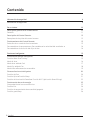 2
2
-
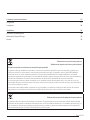 3
3
-
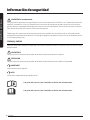 4
4
-
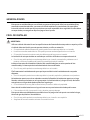 5
5
-
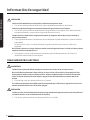 6
6
-
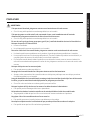 7
7
-
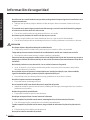 8
8
-
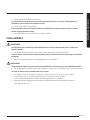 9
9
-
 10
10
-
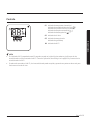 11
11
-
 12
12
-
 13
13
-
 14
14
-
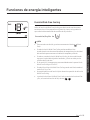 15
15
-
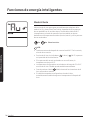 16
16
-
 17
17
-
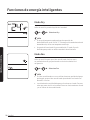 18
18
-
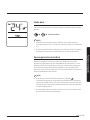 19
19
-
 20
20
-
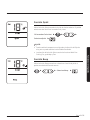 21
21
-
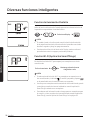 22
22
-
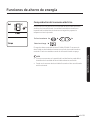 23
23
-
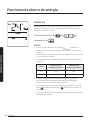 24
24
-
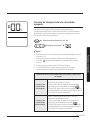 25
25
-
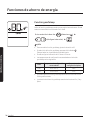 26
26
-
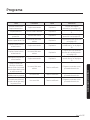 27
27
-
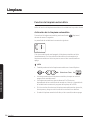 28
28
-
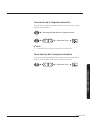 29
29
-
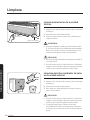 30
30
-
 31
31
-
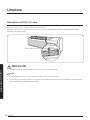 32
32
-
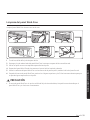 33
33
-
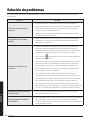 34
34
-
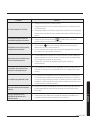 35
35
-
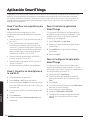 36
36
-
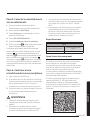 37
37
-
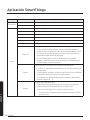 38
38
-
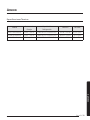 39
39
-
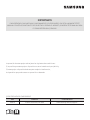 40
40
Samsung AR18TSEACWK/AX Manual de usuario
- Tipo
- Manual de usuario
- Este manual también es adecuado para
Artículos relacionados
-
Samsung AR24TVFCAWK/CB Manual de usuario
-
Samsung AR12TVFYCWK/AX Manual de usuario
-
Samsung AR18TVFYCWKNAX Manual de usuario
-
Samsung AR12TVFCAWKXAP Manual de usuario
-
Samsung AR09TXCAAWKX Manual de usuario
-
Samsung AR18TVFCAWKXCB Manual de usuario
-
Samsung AR07NXCXAWKN Manual de usuario
-
Samsung AR12TSFABWKNAP Manual de usuario
-
Samsung AR24TVFCAWK/CB Manual de usuario
-
Samsung AR18TXEAAWKN Manual de usuario